Come creare tipi di materiale in SAP
In questo tutorial SAP MM, imparerete come creare tipi di materiale in SAP passo passo utilizzando il codice di transazione OMS2.
Quali sono i tipi di materiale in SAP MM ?
I materiali con caratteristiche comuni sono raggruppati in un gruppo e assegnati a un tipo di materiale, ad esempio le materie prime sono raggruppate sotto il gruppo ROH. Prima di creare il record master materiale, è necessario configurare il tipo di materiale e assegnare il tipo di materiale a un materiale durante la creazione del record master materiale.
Come creare il tipo di materiale in SAP
È possibile creare il tipo di materiale in SAP MM utilizzando uno dei seguenti metodi di navigazione.
Codice transazione : – OMS2
Percorso IMG : – SPRO > IMG > Logistica – Generale > Master materiale > Impostazioni di base > Tipo di materiale > Definire gli attributi dei tipi di materiale.
Passo 1 : – Inserire SAP t-code “OMS2” nel campo SAP commend e immettere.

Fase 2 : – Nella schermata panoramica modifica visualizza tipi di materiali, vengono visualizzati i tipi di materiali definiti. Scegliere il tipo di materiale esistente e fare clic sul pulsante Copia come per mantenere nuovi tipi di materiale in SAP.
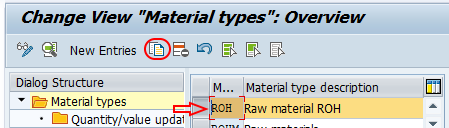
Passo 3: – Su modifica visualizza” Tipi di materiale ” dettagli della schermata set selezionato, aggiornare i seguenti dettagli.
Tipo di materiale: – Immettere la nuova chiave che si desidera creare nuovo tipo di materiale in SAP.
Descrizione: – Aggiornare il testo della descrizione del tipo di materiale.
Dati generali : – In questo campo aggiornare i dettagli richiesti per riferimento al campo, tipo di materiale SRef, gruppo di categorie di articoli e selezionare l’opzione per l’assegnazione esterna senza controllo, con struttura Qty.
Tipi di materiali speciali: – Scegliere le opzioni secondo i requisiti.
Reparti utente: – Scegliere i reparti richiesti per i tipi di materiale come la pianificazione del lavoro, contabilità, classificazione, MRP, acquisti, dati di base, archiviazione, ecc.
Ordine di acquisto interno/esterno: – aggiornare i valori per ordine di acquisto interno e ordini di acquisto esterni.
Valutazione : – In questo campo aggiornare il controllo dei prezzi (prezzo medio mobile o prezzo standard) e il riferimento della categoria di conto.
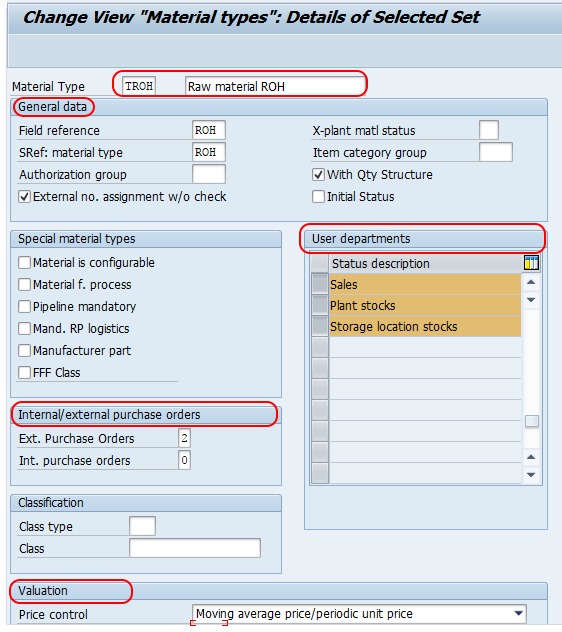
Premere invio e fare clic sul pulsante Salva e salvare i dettagli configurati.
Passo 4: – Ora scegliere il tipo di materiale creato TROH e fare clic su quantità / valore opzione di aggiornamento.
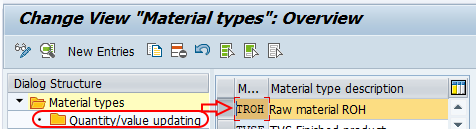
Nella schermata panoramica Modifica visualizzazione quantità / aggiornamento valore, controllare le opzioni di aggiornamento quantità e aggiornamento valore per area di valutazione.
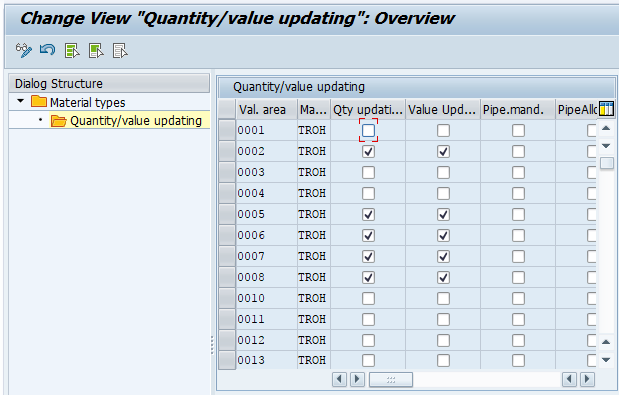
Fare clic sul pulsante Salva e salvare i tipi di materiale configurati in SAP.